Mitä tietää
- Chromecast-laitteissa ei ole päälle/pois-kytkintä. Jos sammutat television, laite pysyy aktiivisena kotiverkossa.
- Sammuta Chromecast-laitteet irrottamalla laturi virtaportista.
- Tyylikkäämpi ratkaisu on yhdistää Chromecast älypistokkeeseen, jota ohjaat puhelimesi sovelluksella.
Tässä artikkelissa selitetään kaksi tapaa poistaa Chromecast-laite käytöstä. Se sisältää myös tietoja Chromecast-verkkoilmoitusten poistamisesta käytöstä ja Chromecastiin suoratoiston lopettamisesta.
Kuinka poistaa Chromecast kokonaan käytöstä?
Chromecast-laitteiden mukana ei toimiteta virtakytkintä. Ne on tarkoitettu käytettäviksi aina päällä olevina laitteina, jolloin TV-ruudulla näkyy aloitusnäyttö, kun laitetta ei käytetä. Jotkut ihmiset eivät ehkä halua käyttää aina päällä olevaa näyttöä tai he eivät ehkä halua Chromecast-laitteen näkyvän kotiverkossa, kun se ei ole käytössä. Voit poistaa Chromecast-laitteen käytöstä useilla tavoilla. Jokin alla olevista tavoista poistaa käytöstä Chromecast-laitteet, jotta ne eivät enää ole yhteydessä Wi-Fi-verkkoosi.
Katkaise virta
Helpoin tapa sammuttaa Chromecast-laite on irrottaa virtajohto. Chromecast-laitteissa on virtaliitäntä, johon liität seinälaturin. Laturin irrottaminen tästä portista sammuttaa Chromecast-laitteen.
Käytä älykästä pistoketta
Jos et halua nousta sammuttamaan Chromecast-laitettasi, voit myös kytkeä Chromecastin älypistokkeeseen. Voit esimerkiksi kytkeä Chromecastin päälle tai pois päältä puhelimesi Smart Plug -sovelluksella.
Poista Chromecast-verkon ilmoitukset käytöstä
Yksi ongelma ihmisillä usein käytettäessä useita Chromecast-laitteita samassa talossa on se, että kuka tahansa voi ohjata mitä tahansa toista Chromecastia. Tämä tarkoittaa, että kun katsot jotain, joku muu voi keskeyttää suoratoistosi suoratoistaakseen omaa sisältöään. Voit välttää tämän poistamalla verkon ilmoitukset käytöstä.
-
Käynnistä Google Home -sovellus puhelimessasi.
-
Vieritä sen Chromecast-laitteen kohdalle ja napauta sitä, jonka verkkoilmoitukset haluat poistaa käytöstä.
-
Napauta laitteen kaukosäätimen näytössä kiihtyvyys -kuvaketta näytön oikeassa yläkulmassa. Tämä avaa kyseisen Chromecast-laitteen asetukset.
-
Vieritä alas Laite asetukset sivu ja vaihda Anna muiden hallinnoida suoratoistomediaasi sammuttaaksesi sen.

-
Tämän poistaminen käytöstä poistaa ilmoitukset muista kodin mobiililaitteista, jotka käyttävät Chromecast-laitteita. Tämä estää muita Chromecast-käyttäjiä sammuttamasta omaa Chromecast-streamiasi suoratoistaakseen omiaan.
Lopeta suoratoisto Chromecastiin
Joidenkin Chromecast-yhteensopivien sovellusten tiedetään menettävän kyseisen sovelluksen kanssa käynnistämäsi Chromecast-streamin hallinnan. Muutamia esimerkkejä ovat Amazon Prime Video -soitin mobiililaitteella ja Hulu-selainpohjainen videosoitin. Saatat huomata, että et voi enää kauko-ohjata Chromecastia, ohjata ääntä, muuttaa elokuvan aikajanaa tai lopettaa suoratoistoa. Jos et voi sammuttaa Chromecast-streamiasi näistä sovelluksista, voit palauttaa hallinnan noudattamalla näitä ohjeita.
Google Chromen käyttö
-
Avaa uusi Google Chrome -selain.
-
Valitse kolme pistettä oikeassa yläkulmassa avataksesi selaimen asetukset ja valitse sitten Lomake†
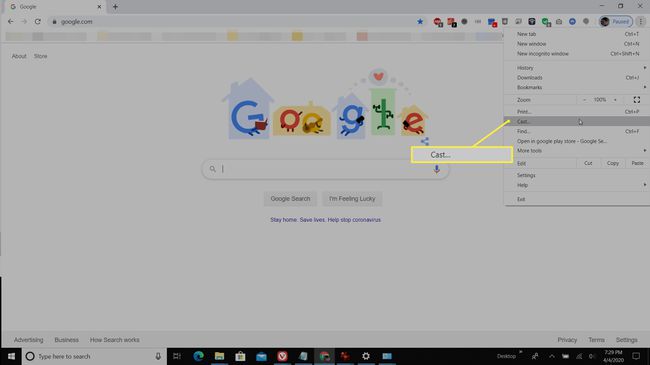
-
Sinun pitäisi nähdä Chromecast-laite, joka lähettää tällä hetkellä sinisenä. Pysäytä tämä Chromecast valitsemalla se luettelosta. Jos Google Chrome on yhdistetty oikein Chromecast-laitteeseen, sen pitäisi pysäyttää Chromecast.
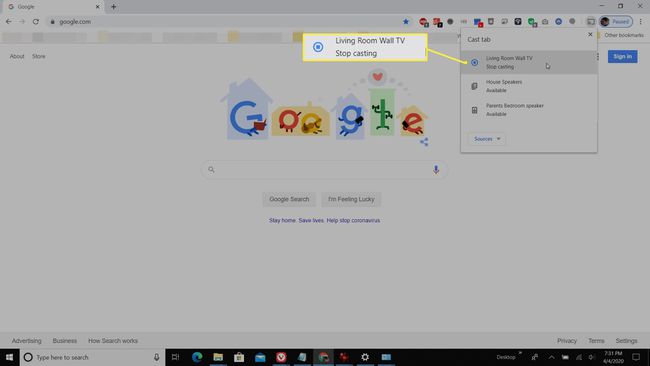
Google Home -sovelluksen käyttäminen
Jos Chromen käyttö ei toimi, avaa Google Home -sovellus mobiililaitteellasi, sillä se hallitsee kaikkia kodin Chromecast-laitteita. Napauta Chromecast-laitetta, jonka haluat pysäyttää, ja valitse sitten laitteen näytöstä lopeta suoratoisto Pohjalla.
